Kung isa kang eksperto sa IT at napansin mong hindi gumagana kamakailan ang voice chat sa World of Warships, huwag mag-alala- nasasakupan ka namin. Sa artikulong ito, ipapakita namin sa iyo kung paano ayusin ang problema para makabalik ka sa pamamahala sa iyong fleet sa lalong madaling panahon. Una, tingnan natin kung ano ang maaaring maging sanhi ng problema. Mayroong ilang iba't ibang bagay na maaaring sisihin, kabilang ang: - Lumang software: Kung gumagamit ka ng lumang bersyon ng World of Warships, malamang na hindi gumagana nang maayos ang feature na voice chat. Tiyaking ginagamit mo ang pinakabagong bersyon ng laro. - Maling setting: Ang isa pang potensyal na dahilan ng problema ay maling setting. Sa mga setting ng laro, mayroong isang opsyon para sa voice chat. Tiyaking naka-on ito. - Firewall: Maaari ding i-block ng firewall ang feature na voice chat sa paggana. Suriin ang iyong mga setting ng firewall at siguraduhin na ang World of Warships ay pinapayagang ma-access ang internet. Kapag nasuri mo na ang lahat ng potensyal na dahilan na ito, dapat na gumagana nang maayos ang voice chat. Kung hindi pa rin ito gumagana, maaari mong subukang i-restart ang laro o ang iyong computer. Umaasa kaming nakatulong sa iyo ang artikulong ito na muling gumana ang voice chat sa World of Warships. Kung mayroon kang anumang iba pang tanong o isyu sa laro, huwag mag-atubiling makipag-ugnayan sa suporta sa customer.
Kung ang iyong Hindi gumagana ang voice chat ng World of Warships sa iyong Windows 11/10 PC, tutulungan ka ng post na ito na ayusin ang problema. Ang World of Warships ay isang libreng online na multiplayer naval warfare game. Ang laro ay binuo, ginawa at inilathala ng Wargaming. Ngunit kamakailan lamang, maraming mga gumagamit ang nagreklamo tungkol sa World of Warships voice chat na hindi gumagana. Sa kabutihang palad, may ilang mga simpleng hakbang na maaari mong gawin upang ayusin ang problemang ito.

magdagdag ng pindutan ng pagsisimula sa windows 8
Bakit hindi gumagana ang voice chat ng World of Warships?
Ang mga luma o sira na mga file ng laro ay isa sa mga pangunahing dahilan kung bakit maaaring hindi gumana ang voice chat sa World of Warships. Gayunpaman, may ilang iba pang mga dahilan kung bakit maaaring mangyari ang error na ito. Narito ang ilan sa mga kadahilanang iyon:
- Luma o sira ang mga driver-
- error sa network
- Maling setting
- Nasira o hindi pinagana ang mikropono
Paano paganahin ang voice chat sa World of Warships?
Sa World of Warships, kailangan mong paganahin ang voice chat nang manu-mano sa pamamagitan ng pagdaan sa mga setting. Ilunsad ang World of Warcraft at pumunta sa Mga Setting > Audio. Sa seksyong 'Voice Chat', lagyan ng check ang kahon na 'Paganahin ang Voice Chat'.
Inayos ang isang isyu na naging dahilan upang hindi gumana ang voice chat ng World of Warships.
Kung hindi gumagana ang voice chat ng World of Warships, sundin ang mga tip na ito upang malutas ang isyu:
- Itakda ang default na mikropono
- Tingnan kung pinagana ang voice chat
- Patakbuhin ang World of Warships bilang administrator
- Dagdagan ang sensitivity ng mikropono
- I-install muli ang laro
- Suriin ang mikropono ng iyong device
Ngayon tingnan natin ang mga ito nang detalyado.
1] Itakda ang default na mikropono
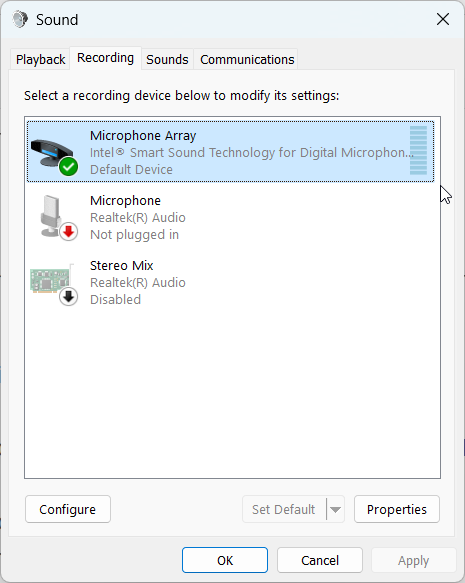
Bago dumaan sa iba't ibang paraan ng pag-troubleshoot para ayusin ang error, tingnan kung nakatakda ang mikropono ng iyong device bilang default na device. Narito kung paano mo ito magagawa:
- i-click Windows key + R bukas tumatakbo chat.
- Uri mmsys.cpl sa isang kahon at tinamaan Pumasok .
- SA Tunog tab, pumunta sa Pagre-record i-right click sa mikropono na kasalukuyan mong ginagamit at piliin Itakda bilang default sa ilalim.
- Ngayon mag-click sa Mga katangian , Lumipat sa Mga antas at lumiko Hanay ng mikropono hanggang 100 .
- Pindutin Mag-apply at pagkatapos ay higit pa ayos lang upang i-save ang mga pagbabago.
2] Suriin kung pinagana ang voice chat
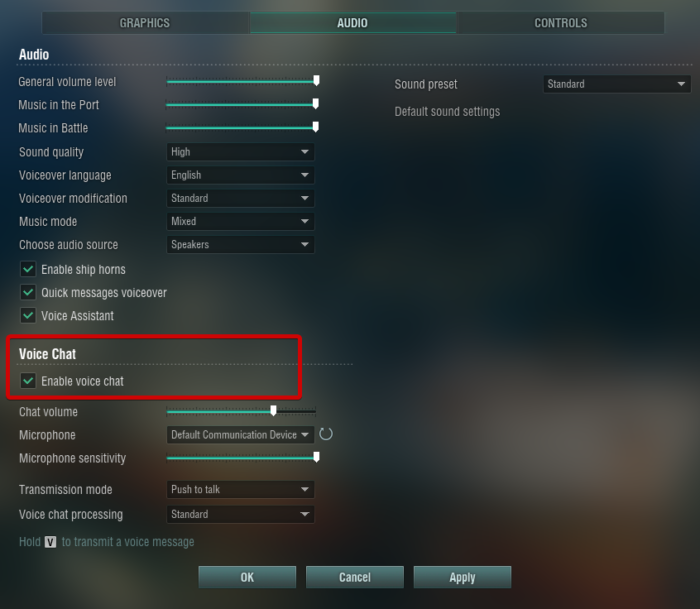
Sa World of Warships, kailangan mong paganahin ang voice chat nang manu-mano sa pamamagitan ng pagdaan sa mga setting. Narito kung paano mo ito magagawa:
- Ilunsad ang World of Warcraft at mag-navigate sa Mga setting sa kaliwang sulok sa itaas.
- Lumipat sa Audio tab
- Sa ilalim Voice chat , suriin ang opsyon Paganahin ang voice chat .
- Pagkatapos ay mag-click sa AYOS upang i-save ang mga setting.
3] Patakbuhin ang World of Warships bilang administrator.
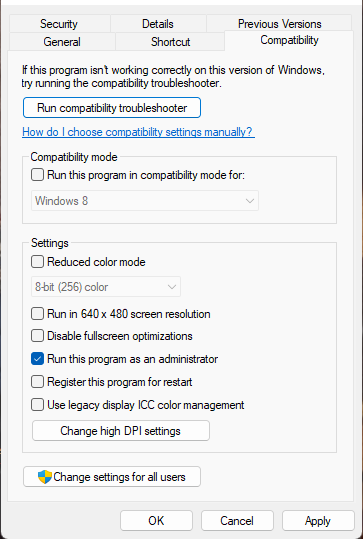
Ang pagpapatakbo ng laro bilang isang administrator ay nagsisiguro na ang laro ay hindi magkakaroon ng mga error dahil sa kakulangan ng mga pahintulot. Narito kung paano ito gawin:
- I-right click sa Mundo ng Warships.exe file folder sa iyong device.
- Pindutin Mga katangian .
- Lumipat sa Pagkakatugma tab
- Suriin ang opsyon Patakbuhin ang program na ito bilang administrator .
- Pindutin AYOS upang i-save ang mga pagbabago.
4] Dagdagan ang sensitivity ng mikropono
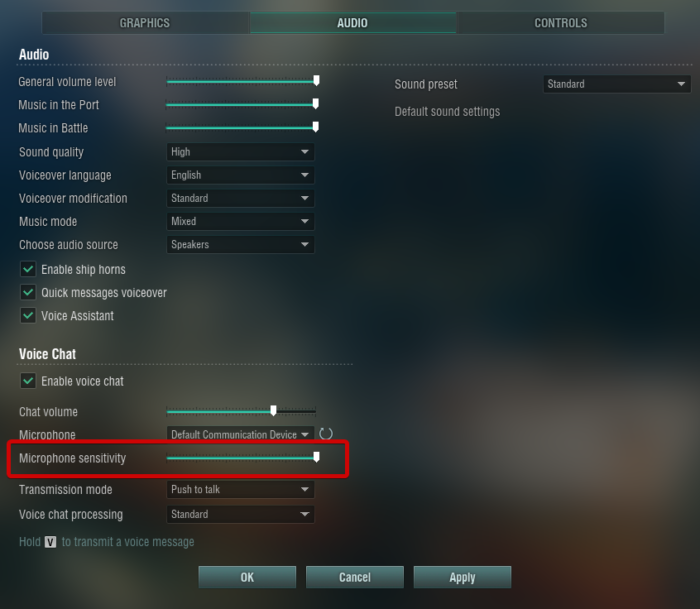
paganahin ang windows store
Kung hindi mo pa rin malutas ang isyu, subukang pataasin ang sensitivity ng mga mikropono. Magagawa ito sa pamamagitan ng paggawa ng ilang pagbabago sa mga setting ng laro. Ganito:
cpu hindi tumatakbo sa buong bilis ng orasan
- Ilunsad ang World of Warcraft at mag-navigate sa Mga setting sa kaliwang sulok sa itaas.
- Lumipat sa Audio tab
- Sa ilalim Voice chat , i-install Ang pagiging sensitibo ng mikropono ayon sa iyong mga kinakailangan.
- Pagkatapos ay mag-click sa AYOS upang i-save ang mga setting.
5] I-install muli ang laro
Ang mga sumusunod na hakbang ay nangangailangan sa iyo na muling i-install ang laro. Minsan ang mga pangunahing file ng laro ay maaaring masira dahil sa isang hindi kumpletong pag-install o isang bug sa isang update. Upang ayusin ito, tanggalin ang lahat ng mga file ng World of Warcraft mula sa iyong system at simulan muli ang pag-install.
6] Suriin ang mikropono ng iyong device
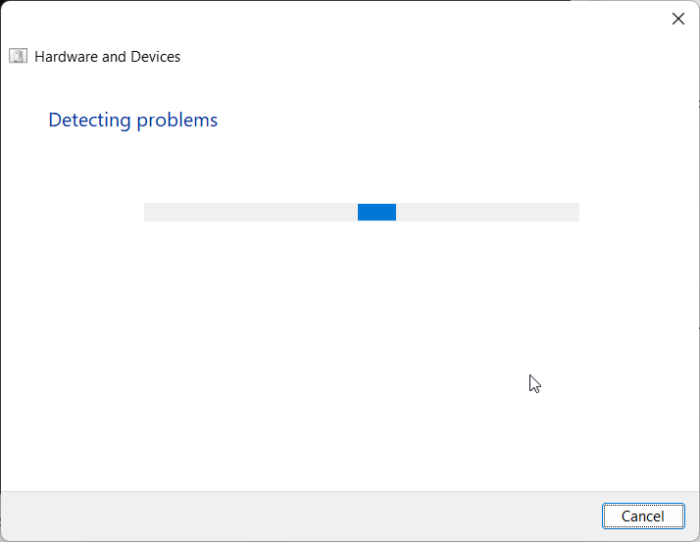
Kung wala sa mga hakbang na ito ang gumana para sa iyo, maaaring may depekto ang mikropono ng iyong device. Patakbuhin ang Troubleshooter ng Hardware at Mga Device upang tingnan kung may mga problema sa mikropono ng iyong device. Narito kung paano mo ito magagawa:
- i-click Bintana key, hanapin ang cmd at piliin Patakbuhin bilang administrator .
- Kapag bumukas ang command prompt, i-type ang sumusunod na command at pindutin Pumasok .|_+_|
- Awtomatikong tatakbo na ngayon ang troubleshooter ng Hardware at Device. Awtomatikong i-scan at aayusin nito ang mga error.
Kung hindi naayos ng troubleshooter ang problema, maaaring masira ang mikropono ng iyong device. Subukang magkonekta ng panlabas na mikropono para sa kumpirmasyon at dalhin ang iyong device sa isang espesyal na service center.
Itama: Error code 51900101 sa World of Warcraft
Bakit hindi ko marinig ang aking mga kasamahan sa laro sa chat ng laro?
Maaaring walang pahintulot ang laro na magpatugtog ng tunog sa iyong device. Upang ayusin ito, patakbuhin ang laro bilang isang administrator upang matiyak na ang laro ay hindi magkakaroon ng mga error dahil sa kakulangan ng mga pahintulot.
Basahin: Paano palakasin o palakihin ang volume ng mikropono sa Windows.















